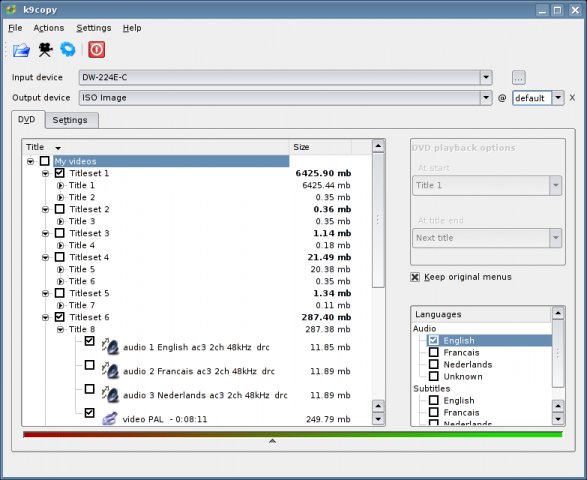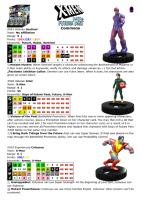Aunque el mundo digital esta muy centrado en DD Virtuales y pendrives aún existen DVDs donde guardamos información importante o que tenemos comprados y tememos puedan deteriorarse, lamentablemente podemos encontrarnos con bloqueos en el DVD que impidan realizar una copia de seguridad del mismo de manera lícita y con la que nos aseguremos perder el dinero invertido.
En LINUX tenemos una alternativa que ha sufrido una serie de visicitudes y dificultades pero al fin podemos volver a usar.
Al arroz, para instalarlo solo necesitais teclear en la terminal:
Instalar el repositorio donde está.
sudo add-apt-repository ppa:tomtomtom/k9copy
Actualizar la lista de repositorios.
sudo apt-get update
Instalarlo
sudo apt-get install k9copy
Disfrutarlo